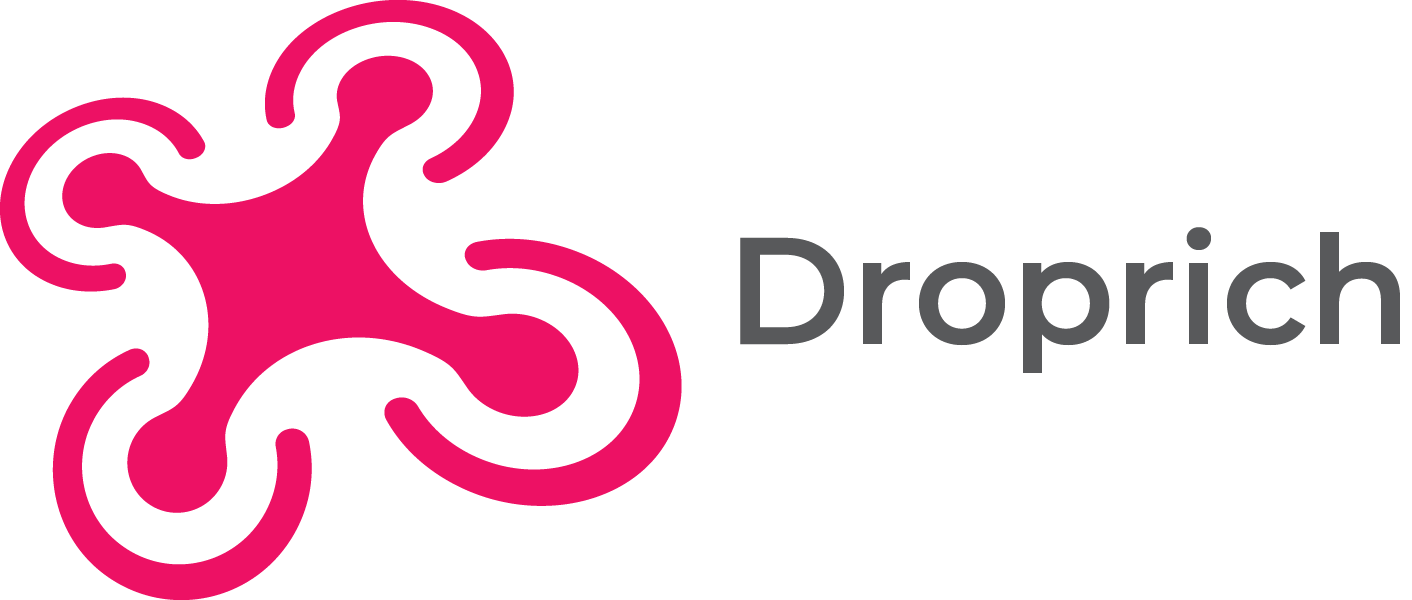วิธีการยืนยันตัวตน (ต่างชาติ) -Verify (Passport/Non Thai ID Card)
การใช้งาน Application Droprich จำเป็นต้องมีการยืนยันตัวตน เพื่อยืนยันการเป็นเจ้าของบัญชีตัวจริง เพื่อความปลอยภัยของข้อมูล และทางด้านการทำธุรกรรมทางการเงิน โดยการยืนยันตัวตนนั้น เฉพาะตำแหน่ง Partner CEO และ BO เท่านั้น ขั้นตอนการยืนยันตัวตน ขั้นตอนที่ 1ให้ผู้ใช้งานไปที่เมนู “บัญชี” ขั้นตอนที่ 2กดที่รูป “โปรไฟล์” หรือเข้าไปที่ “ข้อมูลส่วนตัว” ขั้นตอนที่ 3กรอก รหัส PIN Code ขั้นตอนที่ 4หน้าจอแสดงข้อความ “กรุณายืนยันตัวตนเพื่อใช้งานระบบทุกส่วน” ให้ผู้ใช้งานกดคำว่า “ยืนยันตัวตน” ขั้นตอนที่ 5เลือก “หนังสือเดินทาง (พาสปอร์ต) / บัตรต่างด้าว หรืออื่น ๆ แล้วกด “ถัดไป” ขั้นตอนที่ 6ทำการถ่ายภาพ “หนังสือเดินทาง (พาสปอร์ต) / บัตรต่างด้าว หรือ อื่น ๆ” *กรุณาวางเอกสารให้อยู่ในกรอบที่กำหนด ให้เห็นตัวอักษรและข้อมูลบนบัตรอย่างชัดเจน ขั้นตอนที่ […]